PPT斷點線框怎麼做_教你一招簡單實用
困擾PPT斷點線框的製作?不用擔心! php小編子墨將為你揭曉製作技巧。這篇文章將逐步引導你輕鬆繪製斷點線框,助你打造專業且美觀的PPT簡報,有興趣的話就繼續往下閱讀吧!
首先要說明的是斷點線框可不是無腦的一條一條線段拼接起來的,這樣做既費時間也很容易出錯,這裡來教大家做一個省時間而且還可以自定義的斷點線框。
首先,我們插入一個矩形,然後右鍵【設定形狀格式】我們將填滿顏色設為無,然後根據你的喜歡設定線條的顏色和粗細。
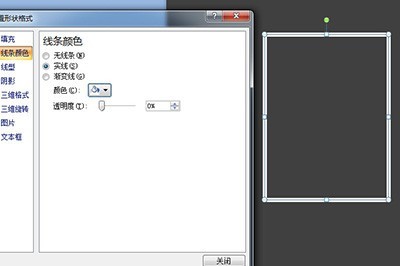
接著我們再次插入一個矩形,同樣右鍵【設定形狀格式】,這次我們將其邊框線條設定為無,填滿我們選擇【幻燈背景填滿】。
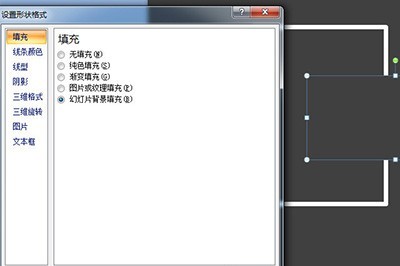
這樣一來,第二個矩形就覆蓋到第一個矩形上,缺口也就生成啦,想要哪裡缺口,移動第二個矩形就行啦。
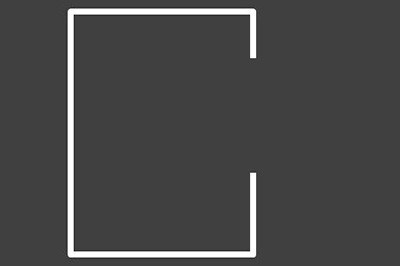
最後輸入文本,一個美觀的斷點線框就做好啦,是不是非常的簡單實用呢,廣大小夥伴快去根據上面的方法來做一下吧。
以上是PPT斷點線框怎麼做_教你一招簡單實用的詳細內容。更多資訊請關注PHP中文網其他相關文章!
本網站聲明
本文內容由網友自願投稿,版權歸原作者所有。本站不承擔相應的法律責任。如發現涉嫌抄襲或侵權的內容,請聯絡admin@php.cn

熱AI工具

Undresser.AI Undress
人工智慧驅動的應用程序,用於創建逼真的裸體照片

AI Clothes Remover
用於從照片中去除衣服的線上人工智慧工具。

Undress AI Tool
免費脫衣圖片

Clothoff.io
AI脫衣器

AI Hentai Generator
免費產生 AI 無盡。

熱門文章
R.E.P.O.能量晶體解釋及其做什麼(黃色晶體)
2 週前
By 尊渡假赌尊渡假赌尊渡假赌
倉庫:如何復興隊友
4 週前
By 尊渡假赌尊渡假赌尊渡假赌
Hello Kitty Island冒險:如何獲得巨型種子
3 週前
By 尊渡假赌尊渡假赌尊渡假赌
擊敗分裂小說需要多長時間?
3 週前
By DDD
R.E.P.O.保存文件位置:在哪里以及如何保護它?
3 週前
By DDD

熱工具

記事本++7.3.1
好用且免費的程式碼編輯器

SublimeText3漢化版
中文版,非常好用

禪工作室 13.0.1
強大的PHP整合開發環境

Dreamweaver CS6
視覺化網頁開發工具

SublimeText3 Mac版
神級程式碼編輯軟體(SublimeText3)
 如果您不使用excel' re excel' re丟失了一個技巧
Mar 25, 2025 am 02:48 AM
如果您不使用excel' re excel' re丟失了一個技巧
Mar 25, 2025 am 02:48 AM
如果您不使用excel' re excel' re丟失了一個技巧













